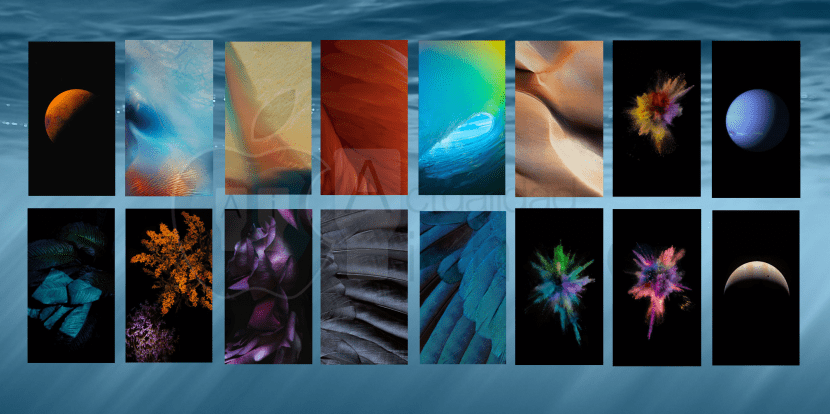
Processen att ställa in eller ändra en bakgrundsbild i iOS hans metod har varierat Genom åren, sedan Apple introducerade denna möjlighet tillbaka i sina första versioner av iPhone OS, har metoden som används för detta ändamål varierat utan att hitta sin perfekta plats alls.
Av den anledningen idag ger vi dig en handledning om hur man byter bakgrundsbild i iOS 9, den version av operativsystemet för iPhone-, iPod Touch- och iPad-enheter som snart ska släppas. Vid det här tillfället skulle jag säga att det har förändrats en gång till sedan iOS 8 (om jag minns rätt), det jag är säker på är att det har förändrats i förhållande till iOS 7.
Hur man gör det?
Det första vi ska göra är gå till programmet «Inställningar» på vår iOS-enhet är denna applikation nervcentret i systemet, och det är naturligtvis det bästa stället att placera det här avsnittet.
Väl inne i inställningarna vi vi måste följa följande steg:
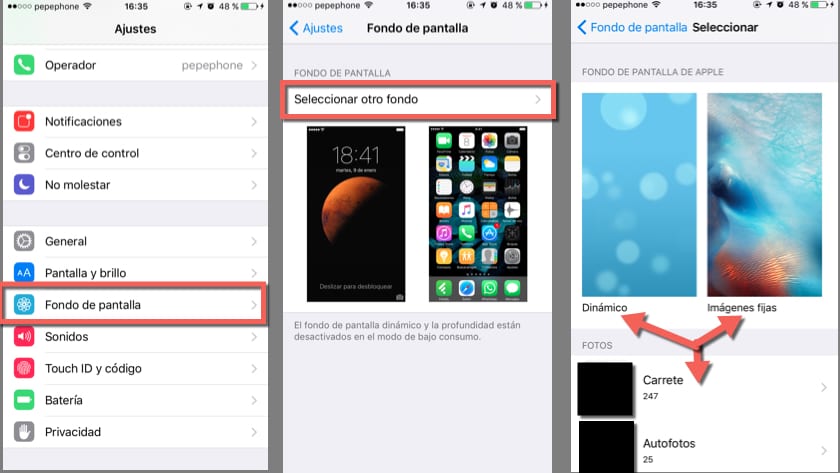
- Skjut ned menyn tills du hittar det avsnitt som heter "Tapet" att på bilden är omgivet i rött och klicka på det.
- Väl inne, beror det på syftet vi söker, vi har två steg att välja; Om vi vill redigera vår nuvarande bakgrundsbild (ändra storlek eller växla mellan parallax och statiskt läge) måste vi helt enkelt röra vid det avsnitt vi vill redigera, vare sig det är låsskärmen eller startskärmen (där ikonerna finns).
Om vårt syfte är att skapa en ny tapet måste vi välja det alternativ som visas ovanför bilderna i det andra fotot, kallat «Välj en annan fond».
- En gång i detta avsnitt ger Apple oss tre anpassningsalternativ:
1. Dynamisk bakgrund (med animationer).
2. Stillbilder (standardbakgrunder på iOS).
3. Bilder från vårt bibliotek (som finns på vår rulle). - Vi väljer den vi gillar mest och vi går vidare till nästa fas.
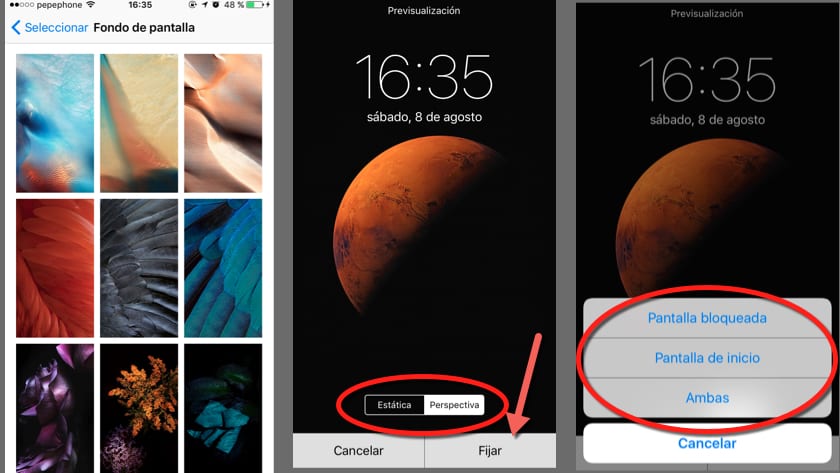
Eftersom vi redan vet vilken tapet vi vill använda, vare sig det är dynamiskt, fast eller från vår rulle, behöver vi bara konfigurera det efter eget tycke och ge det en destination, för detta kommer vi att följa dessa steg:
- När vi väl vet vilken bakgrund vi vill, berör vi den.
- En skärm som den andra på bilden kommer att visas på dessa rader, här måste vi flytta och ändra storlek på vår bakgrund med fingrarna (när vi behandlar vilken bild som helst på rullen) och sedan välja om vi vill att den ska vara i läge "Statisk" med "Perspektiv".
Skillnaden mellan dessa lägen är väldigt enkel, i statiskt läge förblir vår bild fast utan någon rörelse, precis som vi har konfigurerat den; Men i perspektivläge kommer vår bild att röra sig beroende på vår enhets orientering, vilket ger en tredimensionell känsla, något som är vackert men har sina nackdelar.
I perspektivläge måste bilderna konfigureras så att bilden blir större än skärmen så att enheten kan visa mer yta när den rör sig, detta borde inte oroa dig eftersom det görs automatiskt när du väljer det, å andra sidan bör du vet att den förbrukar mer batteri genom att ständigt använda gyroskopet och accelerometern för att bestämma dess orientering och GPU för att bearbeta den 3D-effekten. - När vi väl har valt det läge som bäst passar vår smak och behov behöver vi bara trycka på knappen "Pin up" och välj (tredje skärmen i bilden på dessa rader) till vilken skärm den ska vara avsedd för, till låset (där vi glider för att låsa upp), till hemmet (där våra appar finns) eller båda.
tips
Bakgrunden kan verka som en obetydlig fråga, men så är inte fallet, valet vi gör återspeglas i utseendet på vår enhet och dess prestanda.
Mina tips är:
Om du anser att din iPhone är en fusion mellan elegans och teknik och du respekterar det arbete som Jonathan Ive har gjort när du utformar det, välj en bakgrund enligt din smak men som följer den minimalistiska designriktlinjen (ju mindre laddad med detaljer desto bättre) och som respekterar upplösningen på din iPhone-skärm, vilket för dig att ha som guide när du letar efter din, är följande enligt modellen (vertikalt x horisontellt):
- iPhone 4 / 4s = 960 x 640 (näthinnan)
- iPhone 5/5c/5s = 1.136 x 640 (näthinnan)
- iPhone 6 = 1.334 x 750 (Retina HD)
- 6 iPhone Plus = 1.920 x 1080 (Retina HD)
Å andra sidan måste du också överväga enhetens prestanda, det finns två alternativ som kan påverka negativt beroende på vilken iPhone-modell du har, och de är dynamiska bakgrunder och perspektivläge, mina rekommendationer beroende på modell är:
- iPhone 4 / 4s: Fasta bakgrundsbilder och i statiskt läge, på grund av den något gamla GPU och prestanda för dessa enheter som har något av dessa 2 alternativ aktiverat kan påverka både flytbarheten i systemet och batteriets livslängd negativt.
- iPhone 5 / 5c: Fasta bakgrundsbilder, på låsskärmen kan vi sätta en bakgrund i perspektivläge för att ge den 3D-känslan när du låser upp den eller kontrollera tiden utan att allvarligt påverka fluiditet eller batteri.
- iPhone 5s / 6: På låsskärmen kan vi välja fasta eller dynamiska bakgrundsbilder, i statiskt eller perspektivläge, efter vårt val. enkelt hantera valfritt alternativ, trots detta är batteriets livslängd redan tillräckligt bra för att det ska behöva bearbeta animationer på startskärmen, det är något du kan göra om du vill, men det kommer att minska batteriets varaktighet på din iPhone.
- iPhone 6 Plus: Dynamisk eller fast bakgrund, i statiskt eller perspektivläge, på startskärmen, på låsskärmen eller båda. I iPhone 6 Plus händer samma sak som i iPhone 6 och 5s, GPU klarar bra animationer i realtid, och vi har också ett mycket högre batteri som gör att vi kan använda dessa bakgrunder med total frihet.
Jag hoppas att allt har varit klart för dig med den här guiden, trots det, om du har gjort det några frågor eller funderingarLåt oss veta i kommentarerna, vårt team av redaktörer hjälper dig gärna!

Jag vet inte om det bara händer mig. När jag satte en tapet från min rulle ställde den upp och allt. Och när jag går ut ser jag min tapet mörkare överst än längst ner.
Det var många saker som jag inte visste, 7 månader med min iPhone 6 och jag visste inte allt detta (byt pengar om ..), vilka saker kan man lära sig när man går in i ämnet!
Mycket bra artikel Juan !!
PS: nu kommer Haters att komma ut actualidadiphone att kritisera att det är en skräpartikel och att man inte har något annat att säga...
PS 2: det här fungerar för det senaste till iOS!
Hälsningar igen och bra artikel igen 😛
Tack så mycket Rafael, kommentarer som din gör det värt ansträngningen och engagemanget för att göra artiklar som denna, jag förväntade mig mer hat även om det för närvarande inte har funnits något, tack igen, och vad du inte visste, du aldrig somna utan att lära dig något nytt!
Och det är vad vi är för att ge dig all information vi kan 😀 Du vet, några frågor, förslag, klagomål och andra, tveka inte att kommentera ^^
En hjärtlig hälsning kära läsare
Till dig Juan, för att du har väldigt intressanta artiklar ..
Varje dag lär du dig något nytt, även om det är skit men det är något du inte visste och nu vet du!
Hälsningar!
Jag ville veta att du rekommenderar att jag lägger en normal bakgrund från Apple eller ett foto av filmen som till exempel ett foto av mig
God morgon, jag har en iPhone 6, och jag har problem det ger inte möjlighet till "statisk och perspektiv", jag uppskattar om du kan ge mig en lösning
Titta du måste gå till inställningar - allmänt - tillgänglighet - minska rörelsen där du måste lämna den inaktiverad och det är det
Innan du kunde ändra bilden på menyn, nu ger det mig bara möjlighet att ändra bilden på låsskärmen. Någon lösning? Tack ☺️
Och hur ska jag återställa den ursprungliga bakgrunden? Tack
Kära, jag bytte bakgrund, men jag vill återställa standardbakgrunden och jag kan inte hitta den. :/ som jag gör?
Jag hoppas att de hjälper mig. Hälsningar
Hjälp, INNAN JAG FÖR FÖRVALT TILLFÄLLET TILLFÄLLET, NU FÖR DET INTE FÖR MIG
Jag hoppas att du hjälper mig
JAG HAR IPAD
Eftersom jag inte kan ändra mitt skärmfoto (båda) verkar det som om det redan har ändrats och ingenting. Jag kan bara lägga till foton eller animationer som finns i iphone.help